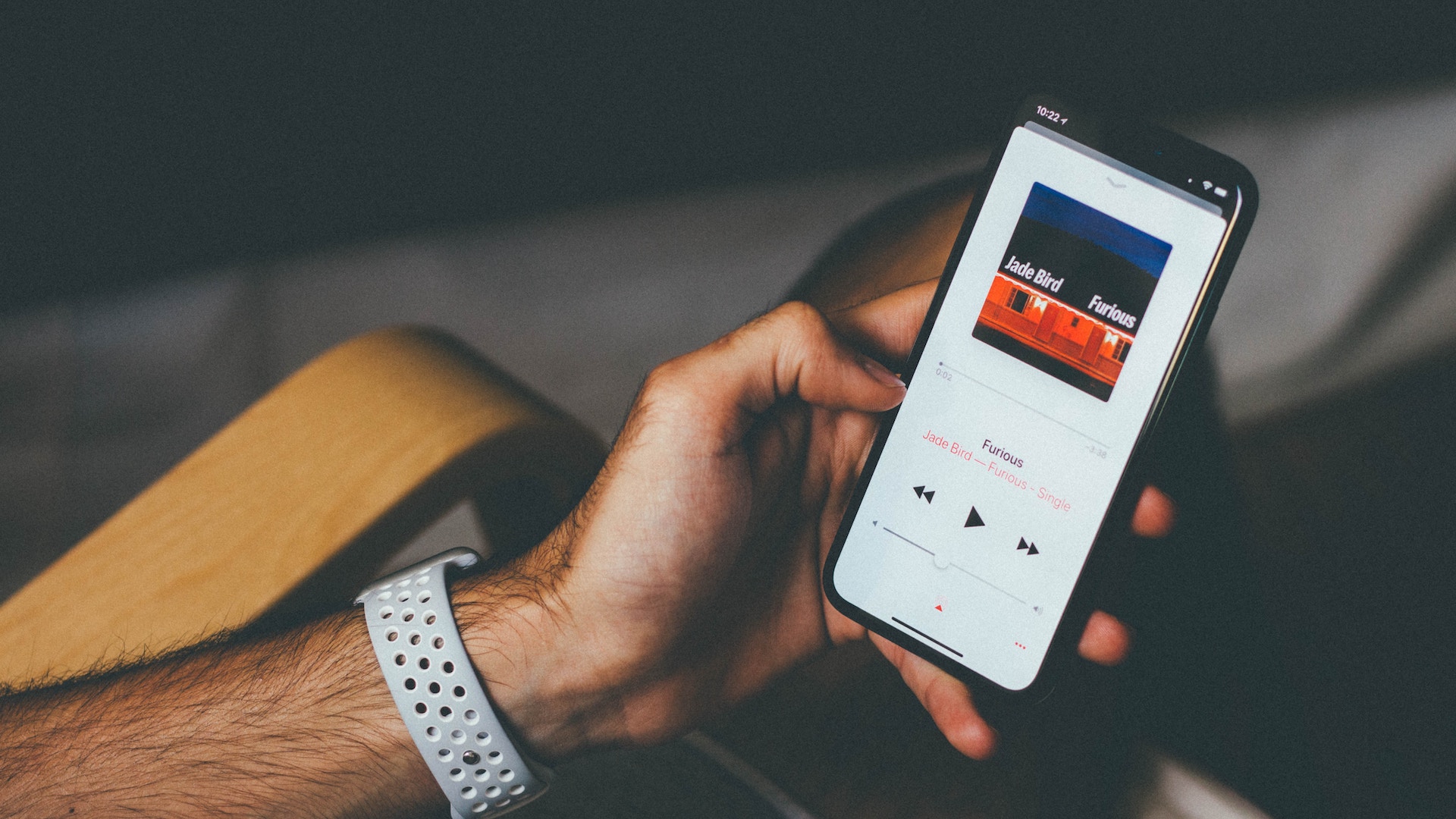
iPhoneやiPadなどのApple製品では「Apple Music」を使うことができる。初期状態から入っている、iPhoneのミュージックアプリから5,000万以上の楽曲がミュージックアプリから楽しめる。
便利な一方で、iPhoneの音楽アプリで「Apple Music」を使い始めた当初、以前までiPhoneで楽しめていた曲とプレイリストが消えてしまったことがあった。
本記事では、iPhoneのミュージックアプリ内で消えた曲を復活させる3つの方法とiPhoneの曲が消えた原因を簡単にまとめてみる!
【関連】MacのiTunesが消えた?最新版macOS Catalinaでは、Finder・ミュージック・TV・Podcastに独立
iPhoneから消えた曲を復活させる3つの方法
1、Apple Musicから再ダウンロードする

「Apple Music」で以前にダウンロードし、オフラインでも聴けるようにしておいた曲が消えている場合、雲に下矢印のアイコンをタップすれば再ダウンロードできる。
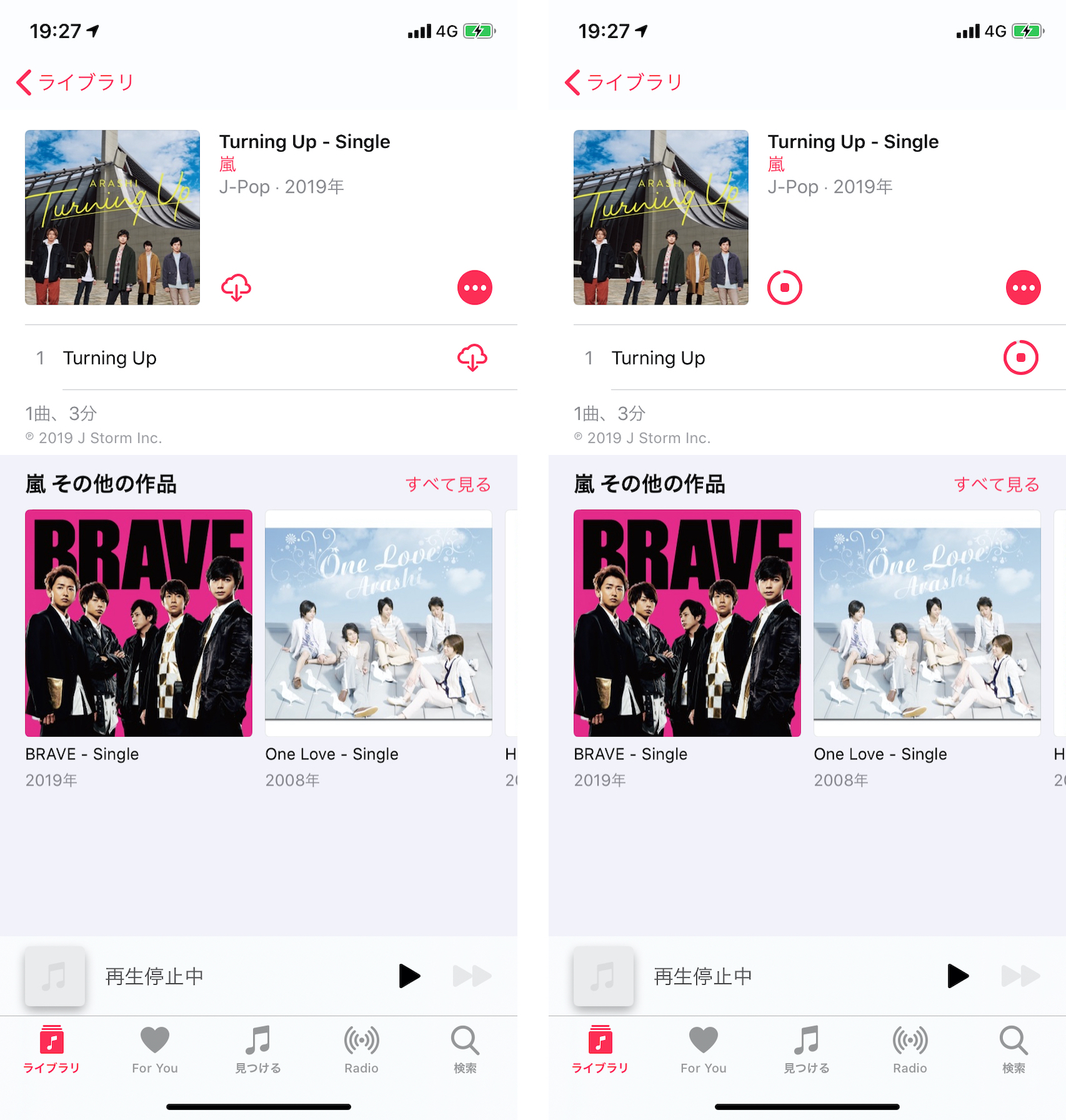
なお、再ダウンロードの際は通信制限などもあので、Wi-Fiに接続した状態で再ダウンロードすることをおすすめする。また、再ダウンロードできない場合は、iPhoneの容量不足の可能性もある。iPhoneの容量不足の解消方法はこちらから!
2、Finder(Mac)・iTunes(Windows)から曲を再転送する
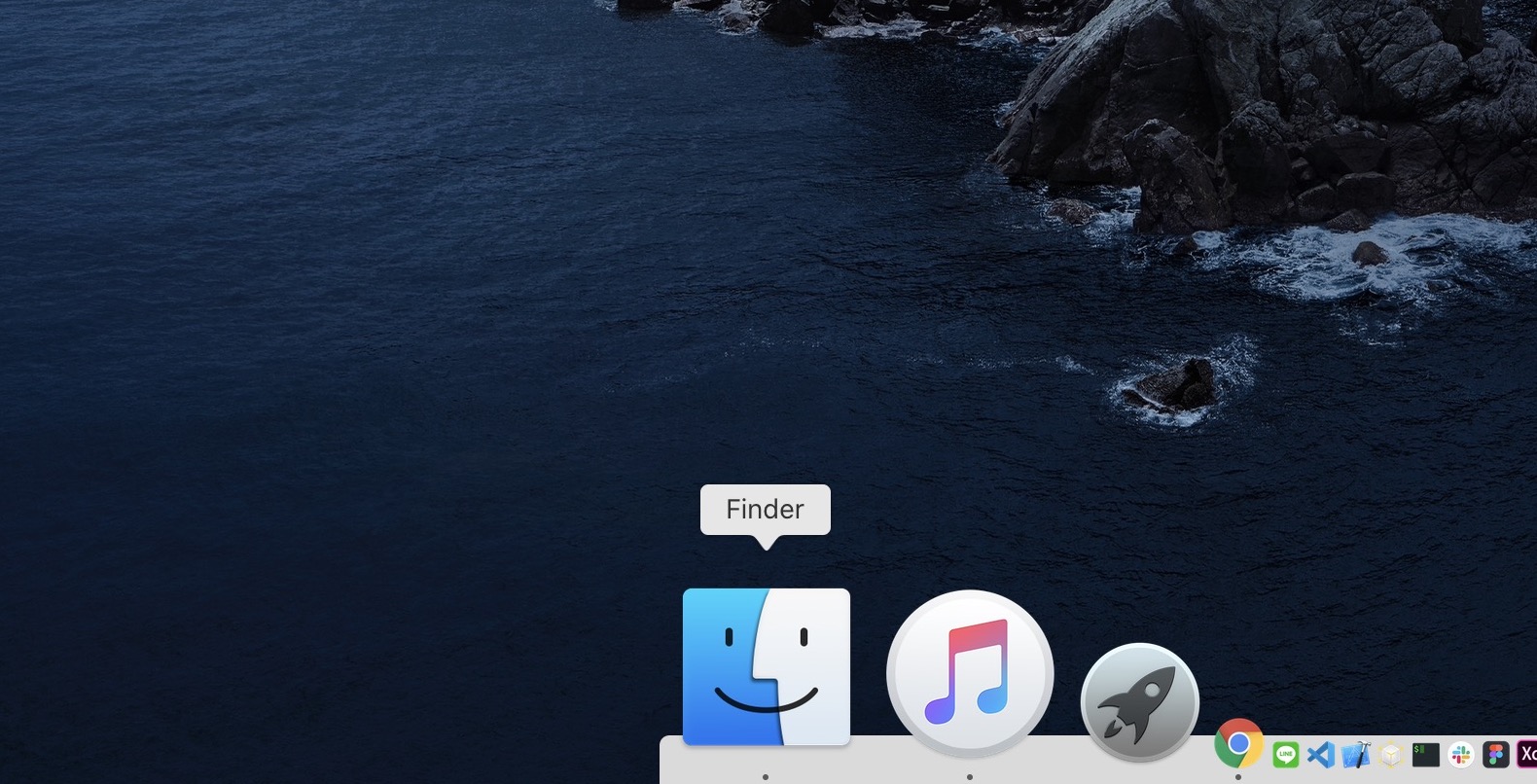
2つ目は、macOS Catalina以上では「Finder(Mac)」から、macOS Mojave以下やWindowsではiTunes(PC)から曲を再転送する方法がある。
macOS Catalina以上の「Finder」アプリから行う方法。手順は以下の通り︰
- Finder ウインドウを開いて、デバイスを USB ケーブルでコンピュータに接続します。
- Finder ウインドウのサイドバーにデバイスが表示されます。デバイスをクリックして選択してください。
- 確認を求められたら、デバイスを信頼します。
- 同期または削除したいコンテンツの種類を選択します。コンテンツの種類に対して同期を有効にするには、「同期」の横にあるチェックボックスを選択します。
- 同期したい各アイテムの横にあるチェックボックスを選択します。
macOS Mojave以下やWindowsで「iTunes」アプリから行う方法。手順は以下の通り︰
- デバイスをコンピュータに接続します。
- iTunes を起動します。必ず最新のバージョンをお使いください。
- iTunes ライブラリで、デバイスに追加するコンテンツを選択します。
- コンテンツを iPhone、iPad または iPod にドラッグすると、パネルが表示されます。デバイスを探して選択します。
引用:コンピュータの iTunes から iPhone、iPad、または iPod touch にコンテンツを移動する – Apple サポート
3、iTunesから購入したアイテムを再ダウンロードする

3つ目は、iTunes Storeからダウンロードした有料アイテムなどを再ダウンロードする方法。手順は以下の通り︰
- iTunes Store App を開きます。
- 画面下部のメニューから「その他」をタップします。
- 「購入済み」をタップし、「ミュージック」をタップします。
- 「この iPhone 上に無いアイテム」または「この iPod 上に無いアイテム」をタップします。
- スクロールして、ダウンロードしたい曲を探してタップします。
- タイトルの右側にあるダウンロードアイコンをタップします。曲がデバイスにダウンロードされます。
なお、再ダウンロードの際は通信制限などもあので、Wi-Fiに接続した状態で再ダウンロードすることをおすすめする。
iPhoneの曲が消えた考えられる原因
iCloudミュージックライブラリ
Apple Musicには「iCloudミュージックライブラリ」という、同じApple IDでログインしているiPhone、iPad、Mac間で音楽ライブラリを同期してくれる機能がある。使いこなせば便利なものの、「iCloudミュージックライブラリ」の設定を間違えるとiPhoneの曲が消えてしまうことがある。
僕の場合、iPhoneの「iCloudミュージックライブラリ」をオンにするときにiPhone内の曲が一部消えてしまった。
「iCloud ミュージックライブラリ」は、以下のように「Apple Music」で、オフライン再生を可能にする際に「ミュージックを残す(結合)」か「削除して置き換える(置き換え)」が選べる。
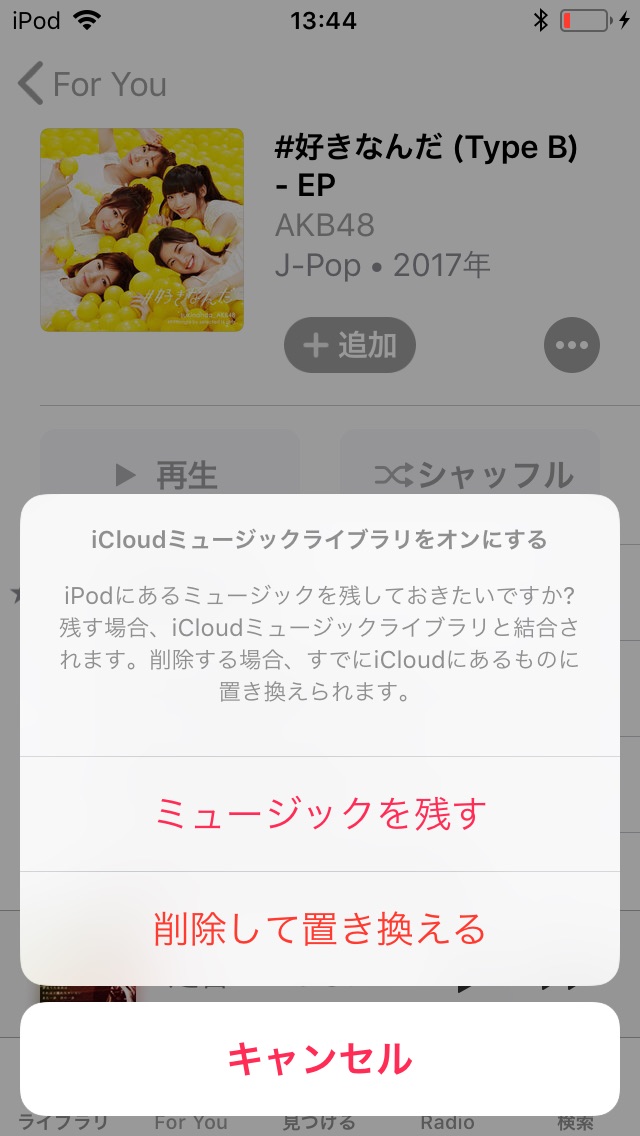
この「ミュージックを残す(結合)」と「削除して置き換える(置き換え)」の違いは理解してしまえば簡単なのだが、Appleの説明があまりにも不十分。結果的に、理解せずに進んだため曲が消えてしまった。
- 「ミュージックを残す(結合)」:iPhone内にある曲 + iCloudミュージックライブラリの曲がまとめられる
- 「削除して置き換える(置き換え)」:iCloudミュージックライブラリに入っている曲のみ残る
つまり、「削除して置き換える(置き換え)」を選択してしまうと「iCloudミュージックライブラリ」の初期状態には何もないので「=iPhone内のミュージックがすべて消える」ということになる。
まとめ:iPhoneの曲が消えた時は、冷静に対処しよう
以上の手順で、iPhone内にあったミュージックライブラリは復活するはず。それにしてもダウンロードボタンをタップしていく、手間がかかる…。記事執筆時点では、僕のiPhoneでは曲が消える前と同じ状態になって、快適に使えている。
もし、iPhoneの曲が消えてしまった時には、冷静に上記の方法を試してみましょう。
当ブログのコメント欄では、上記の場合でも解決しなかった時の情報をいただければ、解決のヒントを一緒に探すことができるかもしれません!困っている場合は遠慮なくコメントをいただけると!
おすすめ:iPhoneの容量が不足しているときには?

iPhoneは使っていると、部屋にゴミが溜まっていくように不要な写真や音楽、アプリが溜まってしまう。iPhoneを毎年買い換える筆者がおすすめする、容量不足の解決方法をまとめたので、以下からどうぞ!